Brūkšniniai kodai yra gyvybiškai svarbi bet kokio sėkmingo verslo, susijusio su atsargomis, valdymo dalis. Nors puiku turėti brūkšninius kodus ant fizinių produktų, dažnai juos reikės turėti skaičiuoklėje, kad galėtumėte peržiūrėti atsargas ar gautinas sumas. Skaitykite toliau, kad sužinotumėte, kaip sukurti brūkšninius kodus „Google“ skaičiuoklėse.
DIENOS VAIZDO ĮRAŠO PAGALBA
Kaip veikia brūkšniniai kodai?
Brūkšninis kodas yra stačiakampis arba kvadratas, kuriame yra vertikalios įvairaus pločio ir aukščio linijos, tarpas ir skaičiai, kurie kartu identifikuoja tam tikrus elementus ir su jais susijusią informaciją.
Šiuos kodus gali nuskaityti kompiuteriai, prijungti prie skaitytuvų, kurie vėliau naudoja tikslią juostų, tarpų ir skaičių vietą, kad išgautų atitinkamą informaciją apie gaminį.
Kokie yra brūkšninių kodų pranašumai?
- Brūkšniniai kodai leidžia žymiai greičiau ir paprasčiau patikrinti produktus parduotuvėje ir sekti atsargas, koduodami informaciją raidinėmis ir skaitmeninėmis raidėmis ir juostelėmis.
- Pagrindiniai brūkšninių kodų komerciniai pranašumai yra tikslumas, atsargų kontrolė, išlaidų taupymas, paprastumas ir greitis.
- Vienintelė įranga, reikalinga verslui pradėti naudoti brūkšninius kodus, yra spausdintuvas, skaitytuvas ir tam tikra paprasta atsargų valdymo programinė įranga. Taip pat galite naudoti išmaniuosius telefonus su teise brūkšninių kodų skaitytuvo programos įdiegta.
Kaip nustatyti brūkšninius kodus „Google“ skaičiuoklėse
Nors Sheets yra viena iš geriausios „Google“ programos verslui , jis negali generuoti brūkšninių kodų iš karto. Turime pridėti reikiamus brūkšninio kodo šriftus į „Google“ skaičiuokles, kad galėtume pridėti funkciją. Šie šriftai yra:
- Nemokamas brūkšninis kodas 39: Šis šriftas generuoja brūkšninius kodus naudodamas 39 kodą ir dažniausiai naudojamas etiketėse, tokiose kaip ženkleliai, programos ir inventorius.
- Nemokamas brūkšninis kodas 128: Šis šriftas naudojamas brūkšniniams kodams generuoti naudojant kodą 128 ir naudojamas gabenimo ir pakavimo pramonėje.
- Nemokamas brūkšninis kodas EAN13 : Šis šriftas naudojamas EAN brūkšniniams kodams generuoti ir dažniausiai naudojamas mažmeninės prekybos pakuotėms.
Šiuos brūkšninius kodus „Google“ skaičiuoklėse įdiegti labai paprasta. Norėdami tai padaryti, atlikite šiuos veiksmus:

- Pagrindiniame skaičiuoklės puslapyje spustelėkite Šriftas parinkiklio parinktis. Bus atidarytas išskleidžiamasis meniu su šriftų sąrašu.
- Spustelėkite Daugiau šriftų viršuje. Ekrano centre atsidarys naujas langas.
- Įeikite Nemokamas brūkšninis kodas viršutiniame kairiajame lango kampe esančiame teksto laukelyje ir spustelėkite paieškos piktogramą.
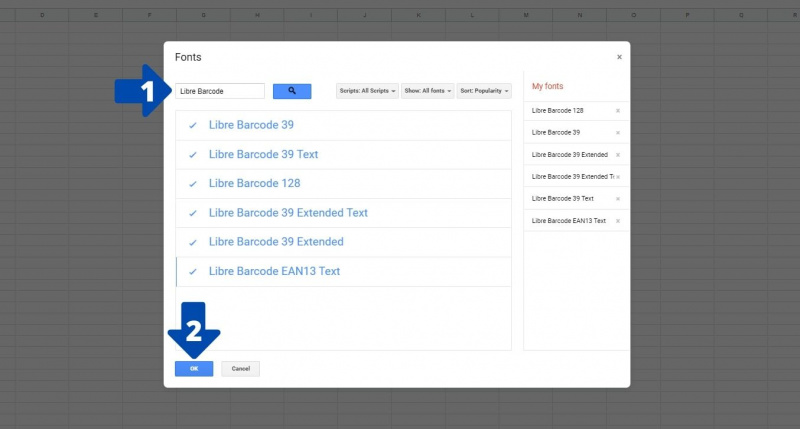
- Iš viso rezultatuose bus rodomi šeši šriftai. Būtinai pasirinkite juos visus. Šriftus sudaro 39, 39 tekstas, 128, 39 išplėstinis tekstas, 39 išplėstinis tekstas ir EAN13 tekstas.
- Kai jie visi bus pasirinkti, spustelėkite mėlyną Gerai mygtuką.
Kaip sukurti brūkšninius kodus „Google“ skaičiuoklėse
Atsisiuntę brūkšninio kodo šriftus, viskas, ką turime padaryti, kad sukurtume brūkšninį kodą, yra pritaikyti šriftą produkto ID. Pažiūrėkime, kaip tai padaryti.
Norėdami sukurti EAN13 ir Code 128 brūkšninį kodą, turite atlikti šiuos veiksmus:
Kaip atsisiųsti visus „Facebook“ duomenis
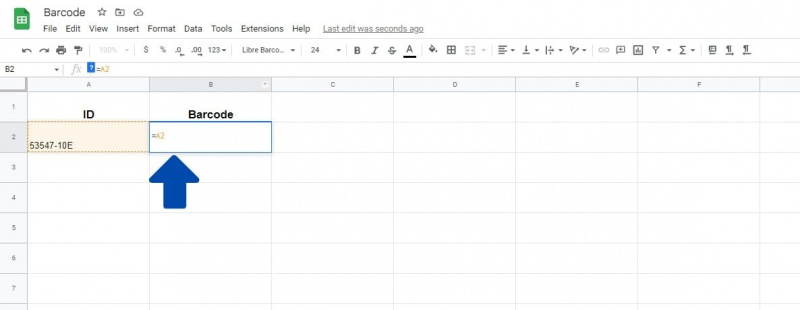
- Įeikite ID brūkšniniam kodui, kurį norite sukurti, į tuščią langelį.
- Užuot įvedę tą patį skaičių brūkšninio kodo stulpelyje, galite naudoti siūloma automatinio pildymo funkcija „Google“ skaičiuoklėse kodui užpildyti. Norėdami tai padaryti, parašykite lygų ( = ) ženklą ir langelio adresą, kuriame yra brūkšninio kodo ID. Duomenys iš ID langelio bus nukopijuoti į šį. B2 toliau pateiktame pavyzdyje.
- Spustelėkite, tada dar kartą pasirinkite langelį, kuriame yra brūkšninis kodas.
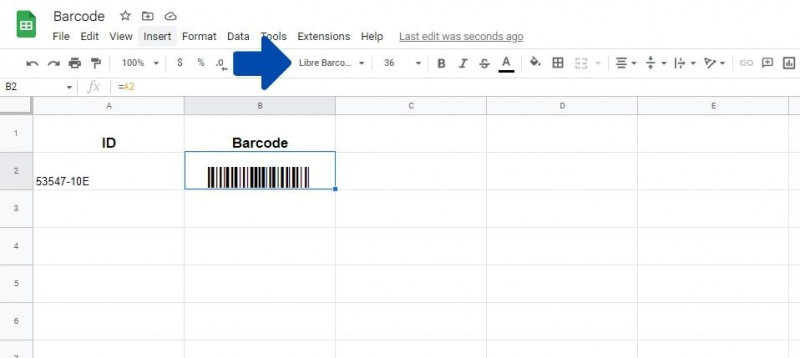
- Spustelėkite Šriftas dabar pagrindinėje juostoje ir pasirinkite Brūkšninis kodas 128 nemokamai arba Nemokamas brūkšninio kodo EAN13 tekstas .
Šriftas dabar bus pritaikytas ID ir bus sukurtas brūkšninis kodas. Naudodami formulę brūkšninio kodo stulpeliui užpildyti, turėsite tik vieną kartą įvesti ID, o brūkšniniai kodai bus generuojami automatiškai.
39 kodo brūkšninio kodo generavimas „Google“ skaičiuoklėse
Kodo 39 brūkšninio kodo generavimas šiek tiek skiriasi, be to, kaip kodą gali būti naudojamas tekstas, o ne tik skaičiai. Todėl „Google“ skaičiuoklėse prieš ID ir po jo reikia pridėti žvaigždutės simbolį kartu su & simbolis duomenims sujungti.
Formulė atrodytų maždaug taip:
="*"&A1&"*"

Pažiūrėkime, kaip galite tai padaryti:
- Įveskite norimo sukurti brūkšninio kodo ID, pvz A stulpelis aukščiau pateiktame pavyzdyje.
- Naudosime formulę, kad pridėtume žvaigždutes ir ID brūkšninio kodo stulpelyje. Norėdami tai padaryti, parašykite an Lygiai (=) pirma pasirašykite.
- Dabar įveskite an Žvaigždutė (*) simbolis viduje Kabutės (') .
- Pridėti an Ampersandas (&) simbolis.
- Dabar įveskite langelio adresą, kuriame yra brūkšninio kodo ID. A1 mūsų pavyzdyje.
- Įveskite kitą Ampersandas (&) simbolį, tada įveskite an Žvaigždutė (*) viduje Kabutės (') .
- Paspauskite Įeikite
Panašiai kaip ir anksčiau, duomenys iš ID langelio bus nukopijuoti į šį. Pasirinkite langelį, kuriame yra brūkšninis kodas, ir spustelėkite Šriftas pagrindinėje viršutinėje juostoje. Pasirinkite Brūkšninis kodas 39 nemokamai , Nemokamas brūkšninio kodo 39 tekstas , Nemokamas brūkšninio kodo 39 išplėstinis tekstas , arba „Libre“ brūkšninis kodas 39 išplėstas , priklausomai nuo jūsų poreikių.
Kaip spausdinti brūkšninius kodus iš „Google“ skaičiuoklių
Daugelis žmonių, skaitančių šį straipsnį, gali norėti sukurti produktų ar etikečių brūkšninius kodus. Tai reiškia, kad galiausiai turėsite atsispausdinti brūkšninius kodus. Laimei, „Google“ skaičiuoklėse tai padaryti labai paprasta. Norėdami tai padaryti, turite atlikti šiuos veiksmus:
išjunkite planšetinio kompiuterio režimą „Windows 10“
- Pirmiausia turite suformatuoti skaičiuoklę, kad ji optimaliai atitiktų spausdinamą puslapį. Tai galite lengvai padaryti naudodami formatavimo parinktis „Google“ skaičiuoklėse arba tiesiog spustelėdami ir vilkdami eilučių ir stulpelių antraštes.
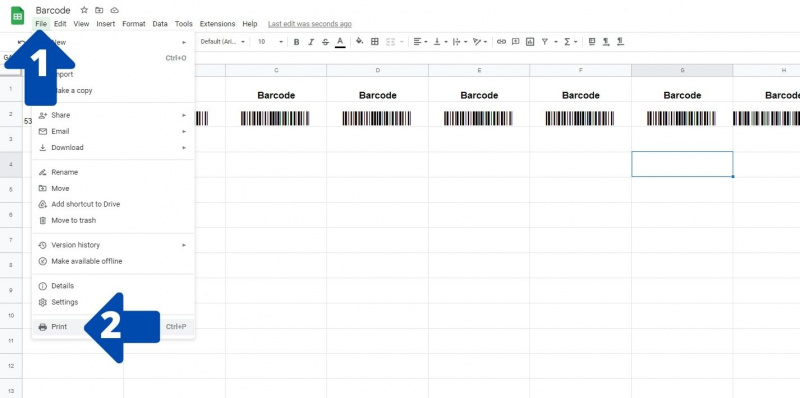
- Baigę spustelėkite Failas viršutiniame kairiajame ekrano kampe.
- Išskleidžiamajame meniu spustelėkite Spausdinti . Taip pat galite tai padaryti naudodami Ctrl + P trumpesnis kelias.
- Atsidarys naujas langas, kuriame galėsite pasirinkti puslapio tipą, mastelį ir paraštes.
- Kai baigsite pasirinkti šias parinktis, spustelėkite mėlyną KITAS mygtuką viršutiniame dešiniajame kampe.
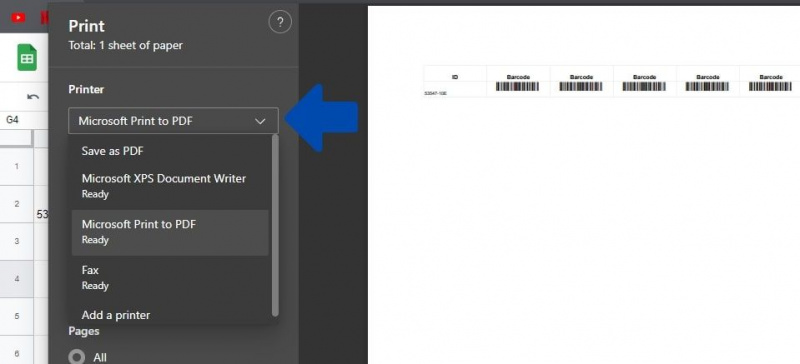
- Tai atvers jūsų naršyklės spausdinimo langą. Skaičiuoklę galite atspausdinti tiesiogiai arba išsaugoti kaip PDF.
Esminiai faktai apie brūkšninius kodus „Google“ skaičiuoklėse
Štai keletas dalykų, kuriuos turėtumėte atsiminti generuodami brūkšninius kodus naudodami „Google“ skaičiuokles:
- Generuodami brūkšninius kodus naudodami kodą 39, prieš ir po brūkšninio kodo ID turite įdėti žvaigždutės simbolį.
- Nors Code 39 šrifto formatai yra skirtingi, Code 128 ir EAN 13 brūkšniniams kodams yra tik vienas šrifto tipas.
- Šiuos brūkšninius kodus galite atsispausdinti iš savo ekrano arba net atsispausdinti, kad galėtumėte naudoti realiame pasaulyje.
- „Libre“ brūkšninio kodo šriftai pasiekiami visose „Google“ paslaugose, įskaitant „Google“ skaičiuokles, „Google“ dokumentus ir „Google“ skaidres.
Efektyvus brūkšninių kodų naudojimas naudojant „Google“ skaičiuokles
Dabar, kai žinote, kaip sukurti brūkšninius kodus „Google“ skaičiuoklėse. Norėdami kuo geriau išnaudoti juos, turėtumėte įsitikinti, kad kitų verslo procesų sistemoje yra kodai, o jūs turite patikimą aparatinę įrangą arba programas.
